Jei darbalapis užima daugiau nei vieną puslapį, kiekviename puslapyje galite spausdinti eilučių ir stulpelių antraštes arba žymas (dar vadinamas spausdinimo pavadinimais). Pvz., kai turite didelius, sudėtingus darbalapius, galite pakartoti pirmos eilutės stulpelių antraštes visuose puslapiuose.
-
Pasirinkite norimą spausdinti darbalapį.
-
Skirtuko Puslapio maketas grupėje Puslapio sąranka pasirinkite

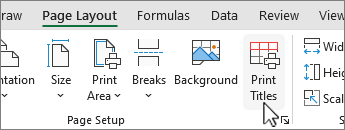
Pastaba: Komanda Spausdinimo pavadinimai bus pilka, jei įjungtas langelio redagavimo režimas, jei tame pačiame darbalapyje pasirinkta diagrama arba jei nėra įdiegtas spausdintuvas.
-
Skirtuko Lapas dalyje Spausdinimo pavadinimai atlikite vieną iš šių veiksmų arba juos abu:
-
Lauke Pakartotinos eilutės viršuje įveskite eilučių, kuriose yra stulpelių žymų, nuorodą.
-
Lauke Pakartotini stulpeliai kairėje įveskite stulpelių, kuriuose yra eilučių žymų, nuorodą.
Pavyzdžiui, jei norite spausdinti stulpelių žymas kiekvieno puslapio viršuje, laukelyje Pakartoti eilutes viršuje, turėtumėte įvesti $1:$1.
Patarimas: Taip pat galite pasirinkti


Pastaba: Jei pasirinkote daugiau nei vieną darbalapį, dialogo lange Puslapio parametrai nėra laukelių Pakartotinos eilutės viršuje ir Pakartotini stulpeliai kairėje. Norėdami atšaukti pažymėtus kelis darbalapius, pažymėkite bet kurį nepažymėtą darbalapį. Jei nepažymėtų lapų nematote, dešiniuoju pelės mygtuku spustelėkite pažymėto lapo skirtuką, tada pasirinkite Išgrupuoti lapus.
-
Kiti veiksmai
Baigę nustatyti darbalapį, kad į kiekvieną puslapį įtrauktumėte eilučių ir stulpelių antraštes arba etiketes (taip pat pavadintus spausdinimo pavadinimus), išspausdinkite darbalapį.
Pasikartojančių stulpelių antraščių spausdinant internetinė "Excel" šiuo metu negalima. Tačiau galite pakartoti stulpelių antraštes spausdindami naudodami "Excel" kompiuterio taikomąją programą.
-
Norėdami atidaryti darbalaukio programėlę, juostelės viršuje pasirinkite Redagavimas > Atidaryti naudojant kompiuterio taikomąją programą.
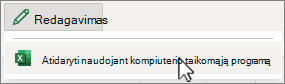
Neturite "Excel" kompiuterio taikomosios programos? Išbandykite arba įsigykite "Microsoft 365".
-
Pasirinkite norimą spausdinti darbalapį.
-
Skirtuko Puslapio maketas grupėje Puslapio sąranka pasirinkite

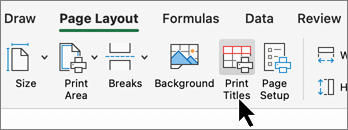
Pastaba: Komanda Spausdinimo pavadinimai bus pilka, jei įjungtas langelio redagavimo režimas, jei tame pačiame darbalapyje pasirinkta diagrama arba jei nėra įdiegtas spausdintuvas.
-
Skirtuko Lapas dalyje Spausdinimo pavadinimai atlikite vieną iš šių veiksmų arba juos abu:
-
Lauke Pakartotinos eilutės viršuje įveskite eilučių, kuriose yra stulpelių žymų, nuorodą.
-
Lauke Pakartotini stulpeliai kairėje įveskite stulpelių, kuriuose yra eilučių žymų, nuorodą.
Pavyzdžiui, jei norite spausdinti stulpelių žymas kiekvieno puslapio viršuje, laukelyje Pakartoti eilutes viršuje, turėtumėte įvesti $1:$1.
Patarimas: Taip pat galite pasirinkti


Pastaba: Jei pasirinkote daugiau nei vieną darbalapį, dialogo lange Puslapio parametrai nėra laukelių Pakartotinos eilutės viršuje ir Pakartotini stulpeliai kairėje. Norėdami atšaukti pažymėtus kelis darbalapius, pažymėkite bet kurį nepažymėtą darbalapį. Jei nepažymėtų lapų nematote, dešiniuoju pelės mygtuku spustelėkite pažymėto lapo skirtuką, tada pasirinkite Išgrupuoti lapus.
-
Reikia daugiau pagalbos?
Visada galite paklausti „Excel“ technologijų bendruomenės specialisto arba gauti palaikymo bendruomenėse.










